1、首先,打开或者新建一个需要修改背景颜色的PPT文件。如图:
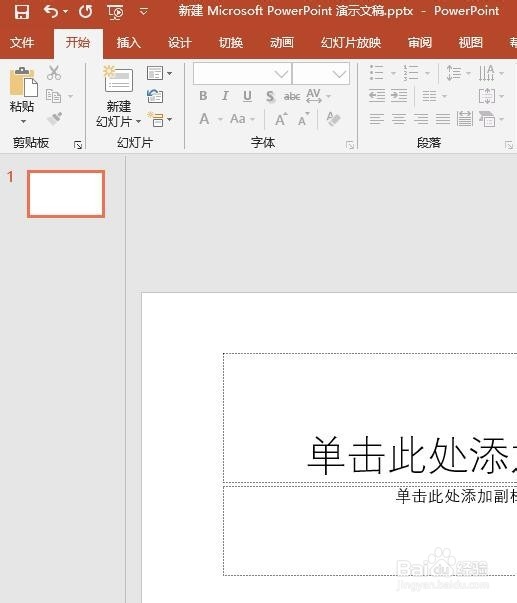
2、接着,在PPT的空白处右键单击,在弹出的下拉菜单中,选择“设置背景格式”。如图:
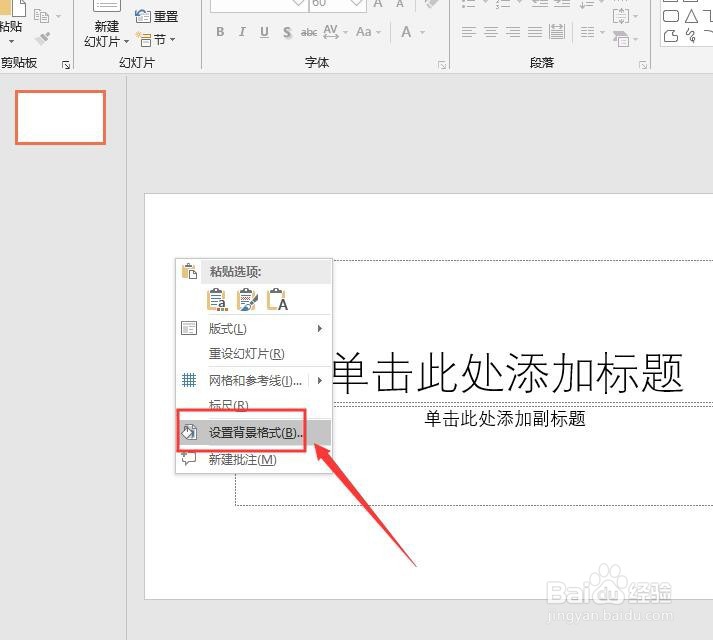
3、接着, 在右侧弹出的设置背景格式窗口中,根据酋篚靶高需求选择需要的功能填充背景颜色(这里以纯色填充为演示)。如图:
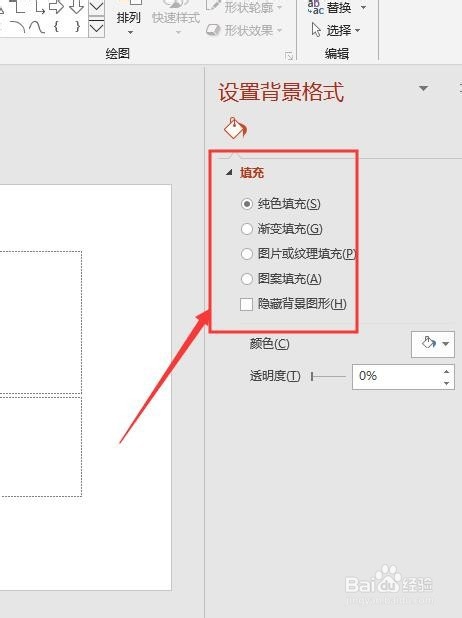
4、接着,在颜色的选项功能中,点击右侧的“油漆桶”工具。如图:
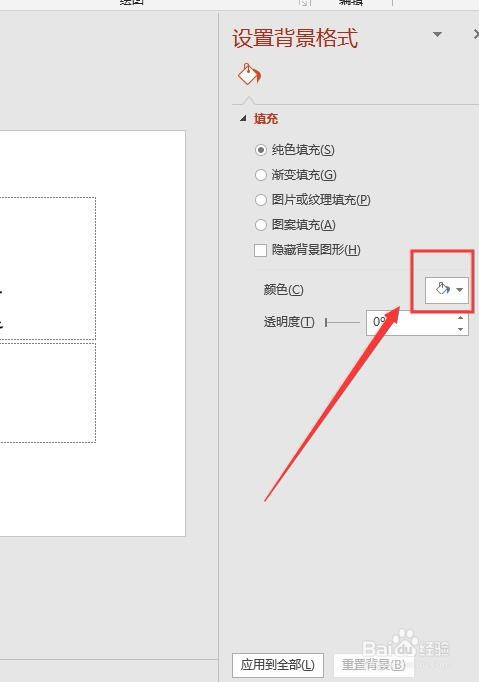
5、接着, 在弹出的颜色下拉菜单中选择符合需求的颜色,也可以选择“其他颜色”功能,进入自定义颜色色值。如图:
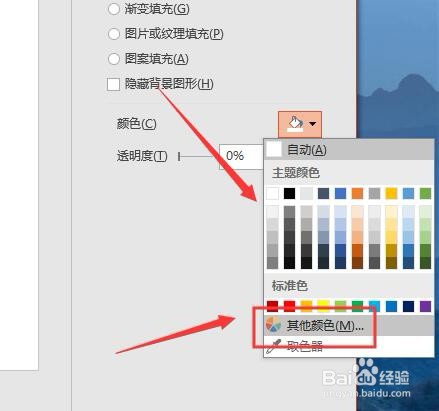
6、接着,设置好颜色色值后,在幻灯片中即可查看到背景颜色已经改变了。如图:
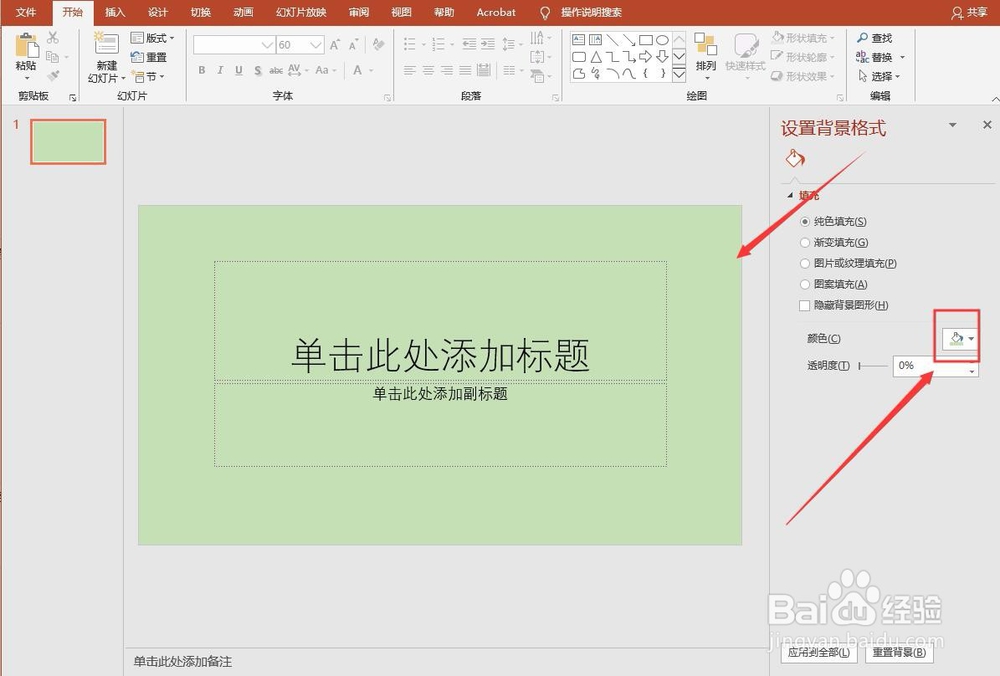
7、接着,在设置背景格式窗口的下方,选择“应用到锾哩菸谷全部”,这样所有的幻灯片或者新建新的幻灯片背景颜色就会跟着改变了。如图:
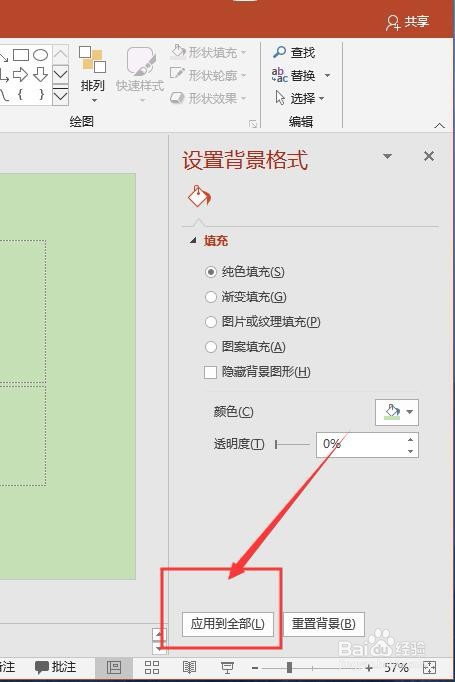
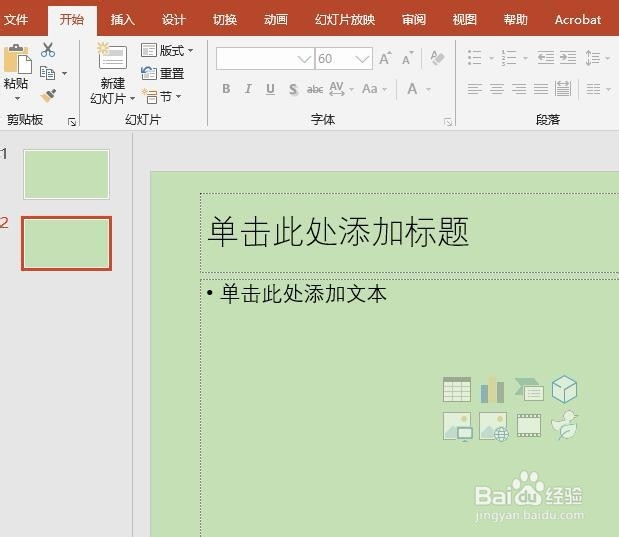
8、至此,PPT幻灯片更改背景颜色 PPT幻灯片白色背景修改教程分享结束。
